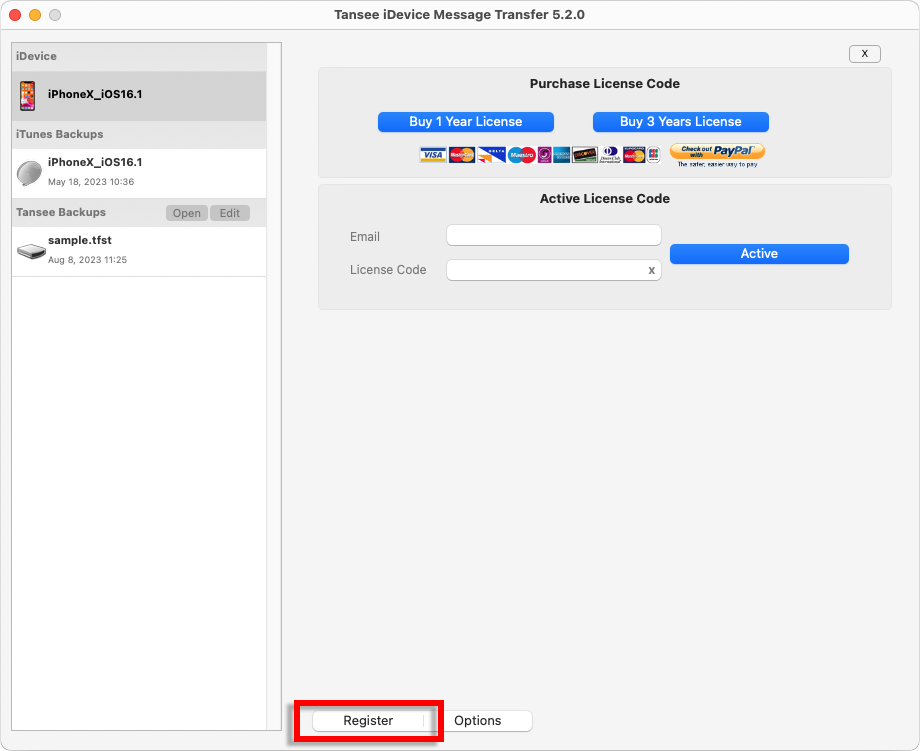Wie übertrage ich Nachrichten vom iPhone auf den Mac?
Bitte laden Sie hier die neueste Version von Tansee iPhone Message Transfer für Mac herunter und installieren Sie sie .
Schließen Sie Ihr iPhone, iPad oder iPod mit einem USB-Kabel an Ihren Mac an.
Was zu tun ist, wenn Tansee iPhone Message Transfer nicht erkennt Mein iPhone?
Wenn Sie eine große Anzahl von Apps oder Fotos haben, dauert es länger, bis Tansee die Daten liest.
Was tun, wenn Tansee iPhone Message Transfer weiterhin Daten liest?
Wenn Sie dazu aufgefordert werden, entsperren Sie Ihr iOS- oder iPadOS-Gerät mit Ihrem Passcode. Wenn Sie auf Ihrem iOS- oder iPadOS-Gerät eine Aufforderung sehen, dem Computer zu vertrauen, tippen Sie auf Vertrauen, um fortzufahren.
Wenn Sie eine große Anzahl von Apps oder Fotos haben, dauert es länger, bis Tansee die Daten liest.
Was tun, wenn Tansee iPhone Message Transfer weiterhin Daten liest?
Wenn Sie dazu aufgefordert werden, entsperren Sie Ihr iOS- oder iPadOS-Gerät mit Ihrem Passcode. Wenn Sie auf Ihrem iOS- oder iPadOS-Gerät eine Aufforderung sehen, dem Computer zu vertrauen, tippen Sie auf Vertrauen, um fortzufahren.
Sind bei Ihnen Probleme aufgetreten?
Wie behebe ich den Fehler „Festplatte ist voll“?
So beheben Sie das Problem: „Für dieses iPhone müssen Sicherungsdateien verschlüsselt werden.“ Geben Sie ein Passwort ein, um Ihr iPhone-Backup zu schützen. Fehler?
Wo speichert iTunes Backups und wie findet man sie?
Wie extrahiere ich iTunes-Sicherungsdateien?
Wie kann ich das iTunes-Backup-Passwort deaktivieren?
Wie setze ich das verschlüsselte iTunes-Backup-Passwort zurück?
So beheben Sie das Problem: „Für dieses iPhone müssen Sicherungsdateien verschlüsselt werden.“ Geben Sie ein Passwort ein, um Ihr iPhone-Backup zu schützen. Fehler?
Wo speichert iTunes Backups und wie findet man sie?
Wie extrahiere ich iTunes-Sicherungsdateien?
Wie kann ich das iTunes-Backup-Passwort deaktivieren?
Wie setze ich das verschlüsselte iTunes-Backup-Passwort zurück?
Nachdem Tansee alle Nachrichten angezeigt hat, klicken Sie unten auf dem Bildschirm auf die Schaltfläche „Speichern“.
Sie können alle Ihre iPhone-, iPad- oder iPod-Nachrichten im TFST-, TEXT- oder PDF-Format auf Ihrem Mac speichern.
Wählen Sie den gewünschten Kontakt aus der Tansee-Kontaktliste aus, wählen Sie die Nachrichten nach Datum aus und klicken Sie dann auf „Speichern“.
Wählen Sie den gewünschten Kontakt aus der Tansee-Kontaktliste aus, wählen Sie die Nachrichten nach Datum aus und klicken Sie dann auf „Speichern“.
Klicken Sie auf die Schaltfläche „Drucken“. Klicken Sie auf „Drucken starten“. Drucken Sie Nachrichten genau so, wie sie auf Ihrem iPhone angezeigt werden.
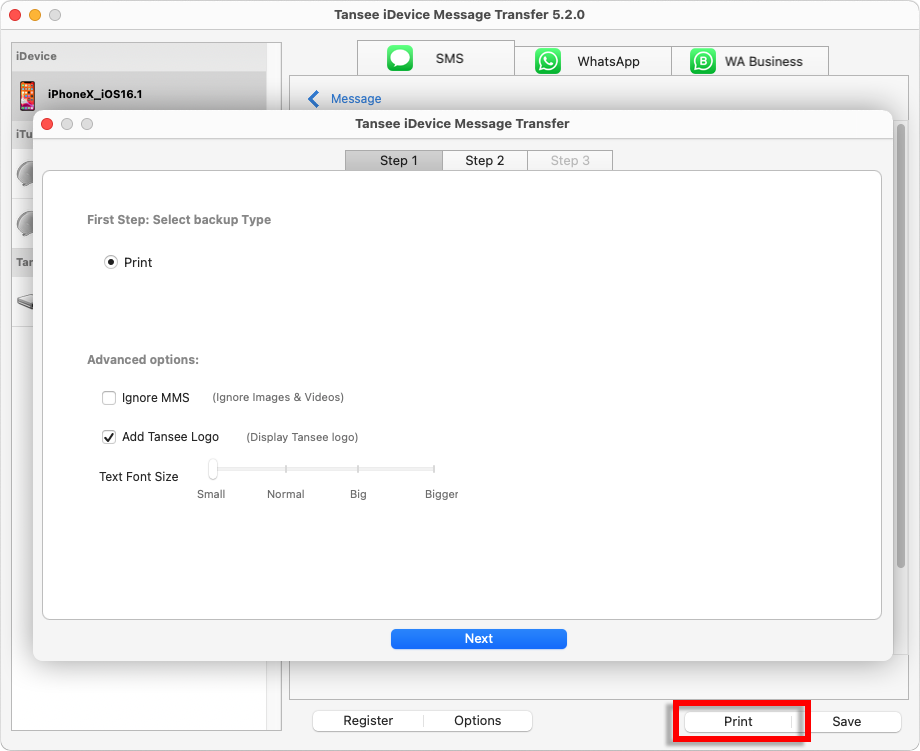
Nachrichten drucken